
В предыдущей инструкции речь шла о том, как почистить ноутбук начинающему пользователю, мало знакомому с различными электронными компонентами: все, что требовалось — снять заднюю (нижнюю) крышку ноутбука и произвести необходимые действия для удаления пыли.
К сожалению, это не всегда может помочь с решением проблемы перегрева, симптомами которой являются выключение ноутбука при увеличении нагрузки, постоянный гул вентилятора и другие. В некоторых случаях, простое удаление пыли с лопастей вентилятора, ребер радиатора и других мест, доступных без снятия компонентов, может не помочь. В этот раз наша тема — полная чистка ноутбука от пыли. Стоит отметить, что я не рекомендую новичкам браться за это: лучше обратиться в ремонт компьютеров в Вашем городе, цена чистки ноутбука обычно не является заоблачной.
Разборка и чистка ноутбука
Итак, наша задача — не только чистка кулера ноутбука, но и очистка других компонентов от пыли, а также замена термопасты. И вот что нам потребуется:
- Отвертка для снятия крышки ноутбука
- Баллончик со сжатым воздухом
- Термопаста
- Гладкая ткань без ворсинок
- Изопропиловый спирт (100%, без добавления солей и масел) или денатурат
- Плоский кусок пластика — например, ненужная дисконтная карта
- Антистатические перчатки или браслет (не обязательно, но рекомендуется)
Шаг 1. Разборка ноутбука
Первым шагом, как и в предыдущем случае будет начало разборки ноутбука, а именно — снятие нижней крышки. Если Вы не знаете, как это сделать — обратитесь к статье про первый способ чистки ноутбука.
Шаг 2. Снятие радиатора
В большинстве современных ноутбуков используется один радиатор для охлаждения процессора и видеокарты: металлические трубки от них идут к радиатору с вентилятором. Обычно, имеется несколько шурупов около процессора и видеокарты, а также в районе вентилятора охлаждения, которые требуется открутить. После этого следует отделить систему охлаждения, состоящую из радиатора, теплопроводных трубок и вентилятора — иногда для этого требуются усилия, т.к. термопаста между процессором, чипом видеокарты и металлическими теплопроводящими элементами может играть роль своего рода клея. Если это не удается, попробуйте двигать систему охлаждения немного по горизонтали. Также, хорошей идеей может быть начинать эти действия сразу после того, как за ноутбуком проводилась какая-либо работа — нагретая термопаста разжижается.

Для моделей ноутбуков с несколькими радиаторами, процедуру следует повторить для каждого из них.
Шаг 3. Очистка радиатора от пыли и остатков термопасты
После того, как Вы сняли радиатор и другие элементы охлаждения с ноутбука, используйте баллончик со сжатым воздухом, для того, чтобы очистить ребра радиатора и другие элементы системы охлаждения от пыли. Пластиковая карточка понадобится для того, чтобы удалить старую термопасту с радиатором — сделайте это ее краем. Удалите столько термопасты, сколько получится и ни в коем случае не используйте металлических предметов для этого. На поверхностях радиатора имеется микрорельеф для лучшей теплопередачи и малейшая царапина может в той или иной степени повлиять на эффективность охлаждения.
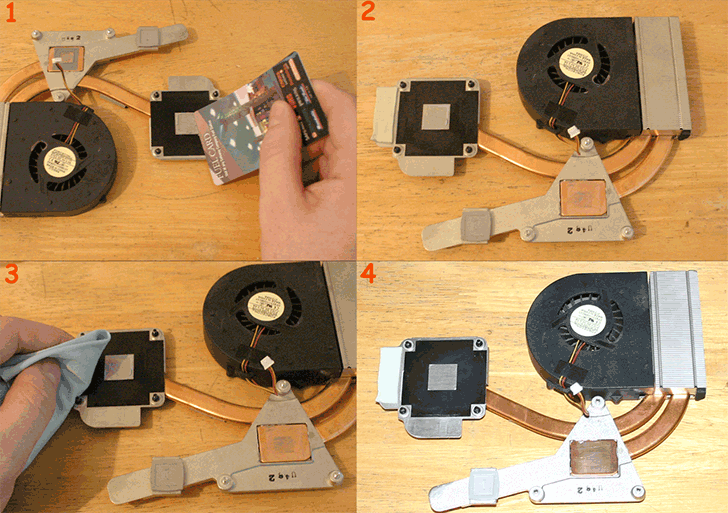
После того, как большая часть термопасты была удалена, воспользуйтесь тканью, смоченной изопропиловым или денатурированным спиртом для очистки от оставшейся термопасты. После того, как Вы полностью очистили поверхности от термопасты, не прикасайтесь к ним и избегайте попадания чего-либо.
Шаг 4. Очистка процессора и чипа видеокарты

Удаление термопасты с процессора и чипа видеокарты — аналогичный процесс, однако следует быть поаккуратнее. В основном, придется пользоваться тканью, пропитанной спиртом, а также обратить внимание, чтобы он не был в избытке — во избежание падения капель на материнскую плату. Также, как и в случае с радиатором, после очистки не следует прикасаться к поверхностям чипов и допускать попадание пыли или чего-либо еще на них. Поэтому, выдуть пыль из всех доступных мест, используя баллончик со сжатым воздухом, следует еще до очистки от термопасты.
Шаг 5. Нанесение новой термопасты

Существует несколько общепринятых способов нанесения термопасты. Для ноутбуков наиболее распространенным является нанесение небольшой капли термопасты на центр чипа, затем — распределение ее по всей поверхности чипа с помощью чистого пластикового предмета (край карты, очищенный спиртом, подойдет). Толщина слоя термопасты должна быть не толще листа бумаги. Использование большого количества термопасты не приводит к лучшему охлаждению, а напротив, может мешать ему: например, в некоторых термопастах используются микрочастицы серебра и, в случае если слой термопасты составляет несколько микрон, именно они обеспечивают безупречную теплопередачу между чипом и радиатором. Также можно нанести совсем небольшой полупрозрачный слой термопасты на поверхность радиатора, которая будет контактировать с охлаждаемым чипом.
Шаг 6. Возвращение радиатора на место, сборка ноутбука
При установке радиатора, постарайтесь сделать это максимально аккуратно, чтобы он сразу встал в нужную позицию — если нанесенная термопаста «зайдет за края» на чипах, придется снова убирать радиатор и проделывать весь процесс заново. После того, как вы установили систему охлаждения на место, слегка надавив, совсем немного подвигайте ее по горизонтали, для того, чтобы обеспечить наилучший контакт между чипами и системой охлаждения ноутбука. После этого установите все шурупы, которыми крепилась система охлаждения, в положенные места, но не затягивайте их — начинайте закручивать их крест накрест, но не слишком сильно. После того, как все шурупы закручены, подтяните их.
После того, как радиатор установлен на место, прикрутите крышку ноутбка, предварительно очистив ее от пыли, если это еще не было проделано.
На этом все про очистку ноутбука.
Некоторые полезные советы по профилактике проблем нагрева ноутбука Вы можете прочесть в статьях: